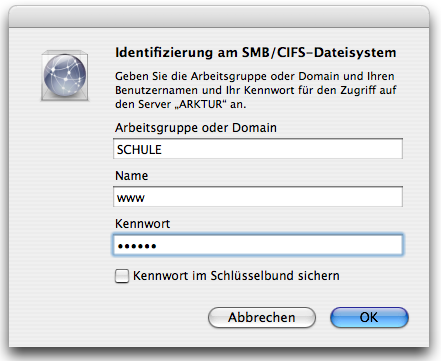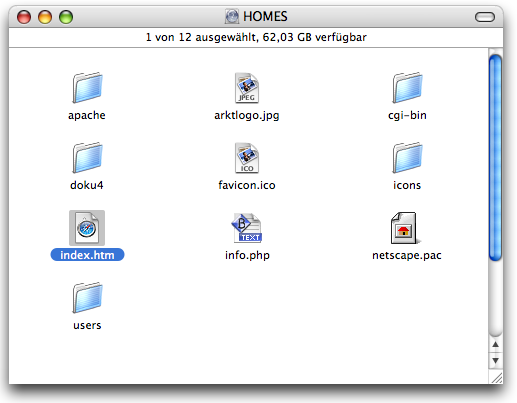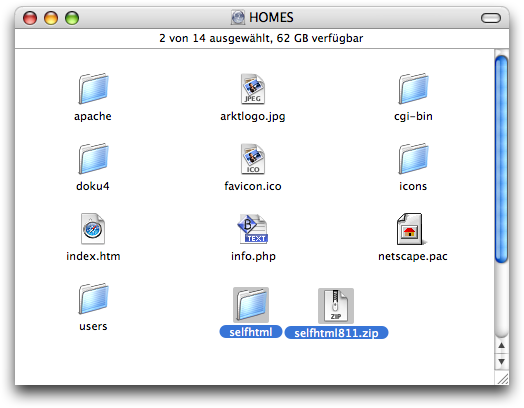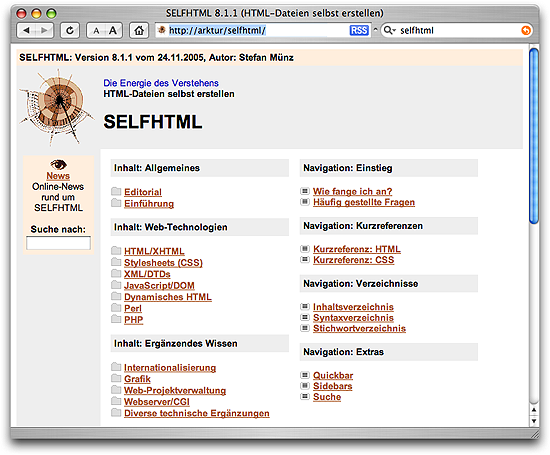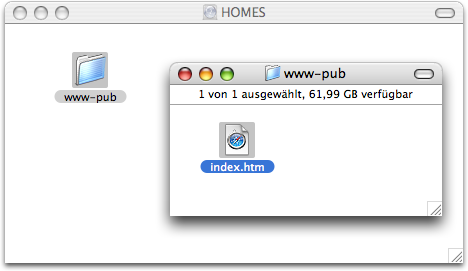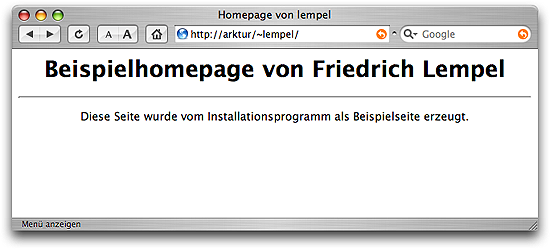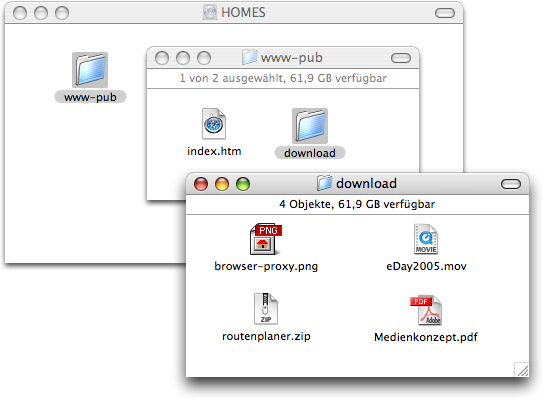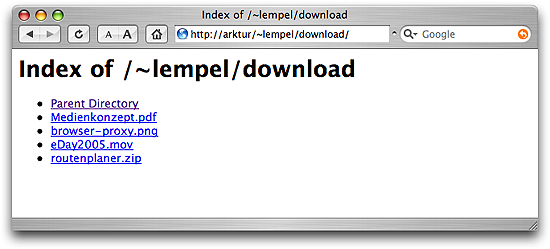Administratorhandbuch:Apache
| Archiv: Dieser Artikel beschreibt nicht die Funktionalität des derzeit aktuellen delixs-Servers. Er beschreibt ältere Schulserver-Funktionen und dient dem Zweck der Archivierung. |
Der WWW-Server Apache
Beschreibung
Der Apache ist ein freier und kostenloser HTTP-Webserver, der inzwischen mit einem Marktanteil von etwa 70% weltweiter Marktführer auf diesem Gebiet ist und als das Vorzeigeprojekt der Open Source-Gemeinde gilt.
Auch im Arktur-Schulserver arbeitet der WWW-Server Apache, der modular erweiterbar ist. Eingebaut sind u.a. die Module für PHP (Webprogrammierung), SSL (Secure Socket Layer für verschlüsselte und gesicherte Verbindungen) sowie das Roaming-Modul zur Speicherung von Mozilla- und Netscapeprofilen auf dem Server.
Gerade der WWW-Server Apache bietet sehr viele Möglichkeiten für Erweiterungen und Spielraum für eigene Ideen. Es lohnt also, sich näher damit zu beschäftigen. Besonders spannend kann die Gestaltung eigener dynamischer Webseiten mittels PHP sein. Beschreibungen zu Apache füllen ganze Bücher, deshalb kann hier nur eine kleine Einführung gegeben werden. Beachten Sie jedoch bei eigenen Experimenten: Dieser Serverdienst ist für den Betrieb des Kommunikationsservers sehr wichtig. Prüfen Sie eigene Veränderungen sehr genau, damit dadurch die anderen Dienste nicht beeinträchtigt werden.
Auf die Einbindung der sogenannten "Frontpage Erweiterungen" wurde aus Sicherheitsgründen ausdrücklich verzichtet. Zudem sind die von Microsoft herausgegebenen Änderungen nicht im Quelltext verfügbar, stehen nicht unter einer freien Lizenz und sind keineswegs stabil - ein solcher Server stürzt wesentlich häufiger ab.
Aufgaben und Dienste
Apache übernimmt im Arktur-Schulserver eine Vielzahl von Aufgaben: Er stellt alle WWW-Seiten dar, bearbeitet die Scripte des Online-Interfaces, stellt das Web-Mail-Interface zur Verfügung und bildet den Roaming-Server, wenn er benötigt wird. Deshalb werden beim Start des Servers 8 Teilprozesse gestartet, die Anfragen von Browsern parallel bearbeiten können. Als Nutzer des Admin-Interfaces können Sie sich über den Zustand dieser Teilprozesse informieren, indem Sie mit dem Browser folgende Adresse anwählen: http://arktur/server-status/ . Im erweiterten Admin-Interface verbirgt sich hinter dem Logo von Apache ein Link auf diese Statusseite.
Hinweis: Den Server-Status dürfen nur Nutzer sehen, denen auch das Admin-Interface freigegeben wurde.
Die zentralen Seiten des Servers finden Sie im Verzeichnis "/home/www/", also dem Heimatverzeichnis des Benutzers www. Wenn Sie für diesen Benutzer ein Passwort eintragen, können Sie die Zugangsdaten für eine FTP-Verbindung zum Arktur-Schulserver verwenden und so die Webseiten auf dem Server bearbeiten. Das betrifft zum Beispiel die Startseite "index.htm", die vom Installationsprogramm erzeugt wurde, aber gestalterisch nicht den Bezug zu Ihrer Schule darstellt.
Eine Reihe von Unterverzeichnissen befindet sich bereits in "/home/www/". So enthält z.B. das Verzeichnis "/home/www/doku4" die Dokumentation des Servers, "/home/www/apache" die Dokumentation zum Server Apache. Nehmen Sie in den vorhandenen Unterverzeichnissen nur dann Änderungen vor, wenn Sie sich sicher sind, was Sie tun. Es ist deshalb nicht ratsam, Schülern den freien Zugang zu diesem Verzeichnis zu geben, auch wenn es wünschenswert erscheint, dass Schüler die Schulseiten pflegen. Die Alternative ist, diesen Schülern einen Benutzer Homepage einzurichten, unter dem sie dann die Schulhomepage pflegen und mit http://arktur/~Homepage zur Kontrolle aufrufen können. Erst wenn alle Seiten fertig, kontrolliert und von der Schulleitung freigegeben sind, sollte ein Lehrer diese Dateien nach "/home/www" übertragen.
Neben den zentralen Webseiten im Verzeichnis "/home/www" kann jeder eingetragene Nutzer seine eigenen Webseiten auf dem Arktur-Schulserver ablegen. Dazu existiert in jedem Heimatverzeichneis ein Unterverzeichnis "www-pub", das über den WWW-Server öffentlich lesbar ist. Werden dort Webseiten abgelegt, kann sich jeder Nutzer aus dem Schulnetz unter der Adresse "http://arktur/~nutzer/" die Seiten ansehen, wobei statt "nutzer" die jeweilige Nutzerkennung einzutragen ist. Zum Beispiel zeigt http://arktur/~klaproth/ die Startseite des Benutzers "klaproth" auf dem Server an. Die Startseite wird beim Anlegen eines Nutzers vom System automatisch erzeugt und kann vom Nutzer jederzeit verändert werden. Eine Liste der Nutzer ist im Online-Interface unter "Nutzerübersicht" einzusehen. Dort ist bei jedem Nutzer auch ein Link auf seine Startseite vorhanden.
Server-Konfiguration
Apache wird über einige Konfigurationsdateien gesteuert, die alle im Verzeichnis "/etc/httpd" liegen (aus historischen Gründen heißt der zu Apache gehörende Server-Daemon Hypertext Transport Protocol Daemon also kurz httpd). Welche Datei wofür zuständig ist, können Sie der folgenden Übersicht entnehmen:
Datei Beschreibung httpd.conf Hauptkonfigurationsdatei access.conf legt Zugriffsrechte einzelner WWW-Verzeichnisse fest srm.conf Ressourcen-Steuerdatei php.ini Konfiguration des PHP-Moduls mime.types Konfiguration der MIME-Erweiterungen
- Tabelle: Konfigurationsdateien des Apache
Client-Konfiguration im Intranet
Die Konfiguration des Browsers zum Ansehen der Webseiten hängt sowohl vom Betriebssystem als auch von der gewählten Browsersoftware ab. Lesen Sie bitte das gewünschte Kapitel unter Anleitung zur Client-Installation im Installationshandbuch nach.
Startseite des Webservers
Die unter der Adresse http://arktur/ angezeigten Dateien des Webservers befinden sich im Heimatverzeichnis des Benutzers www, also unter "/home/www/". Um die Dateien auszutauschen, die Inhalte zu erneuern oder zu erweitern, melden Sie sich am einfachsten am Arktur-Schulserver als Benutzer www an. Dafür müssen Sie allerdings erst das Passwort des Benutzers www setzen, damit dieser Benutzer überhaupt zur Anmeldung am System berechtigt ist.
Es öffnet sich das Heimatverzeichnis des Benutzers www. Dort liegen die Internetseiten des Webservers. Die Startseite ist die markierte Seite index.htm, die im lokalen Netz unter der Adresse http://arktur/ bzw. http://192.168.0.1/ abgerufen werden kann. Die Dateien des Webservers können an den Netzwerk-Clients bereits angezeigt werden, ohne dass die Proxy-Einstellungen des Browser gesetzt worden sind. Da der Webserver des Arktur-Schulservers eigentlich immer laufen sollte, ist der Aufruf der Startseite http://arktur/ ein guter Test für eine funktionierende Netzwerkverbindung des Clients.
Falls Sie die Startseite des Webservers verändern möchten, ersetzen Sie bitte die Datei index.htm in das Heimatverzeichnis /home/www/ durch eine neue. Die Datei darf auch index.html heißen, wobei der Arktur-Schulserver die Datei index.htm vorrangig anzeigt. Wundern Sie sich also nicht, wenn Sie eine neue Datei index.html aufspielen und sich nichts ändert ... die ursprüngliche Datei index.htm müssen Sie noch löschen (oder umbenennen, um Ihre Änderung eventuell rückgängig machen zu können).
Zusätzliches Material auf dem Webserver anbieten
Um ein neues Angebot auf Ihrem Server anbieten zu können, müssen Sie die Dateien selber erstellen oder aus anderen Quellen kopieren. Es lohnt sich, zur Entlastung der Internetverbindung häufig genutzte Quellen auf dem Arktur-Schulserver zu spiegeln und dann lokal aufzurufen. Die Dateien müssen dann nicht jedes Mal aus dem Internet geholt werden. Neben der Verbindungsentlastung kommt es zusätzlich zu einer erheblichen Geschwindigkeitssteigerung des gespiegelten Webangebots. Eine Spiegelung lohnt sich natürlich auschließlich bei statischem Material, z.B. Handbüchern, Programmieranleitungen, Tutorial. Bei aktuellen Daten oder der Benutzung einer Suchmaschine ist man auf das aktuelle Internetangebot angewiesen (oder möchten Sie etwa die Titelseite Ihrer Tageszeitung mehrere Wochen lang unverändert geboten kriegen??)
Achtung: Beachten Sie bitte unbedingt die Urheberrechte des Materials. Sie dürfen ausschließlich für solche Zwecke freigegebenes Material auf Ihrem Schulserver anbieten!
Als Beispiel sollen Sie hier erfahren, wie Sie eine Kopie der HTML-Dokumentation SELFHTML lokal auf dem Arktur-Schulserver speichern und dann von jedem Client im Netzwerk abrufen können.
Die HTML-Dokumentation SELFHTML finden Sie in deutscher Sprache auf der Internetseite http://de.selfhtml.org/ . Dies ist das offizielle Material zum Online-Lesen. Unter der Adresse http://aktuell.de.selfhtml.org/extras/download.shtml finden Sie das vollständige Archiv SELFHTML 8.1.1 zum Download und Offline-Lesen. Laden Sie die Datei selfhtml811.zip von einem beliebigen Spiegelserver herunter und speichern Sie die Datei im Heimatverzeichnis /home/www/, mit dem Sie wie eben gezeigt verbunden sein sollten.
Im Verzeichnis /home/www/ entpacken Sie die ZIP-Datei, es entsteht dort ein neues Verzeichnis selfhtml. Wenn Sie Ihren Schülern die ZIP-Datei zum lokalen Download und zur Mitnahme nach Hause anbieten möchten, sollten Sie selfhtml811.zip hier liegen lassen, andernfalls können Sie die ZIP-Datei löschen.
Um das neue Material lokal aufrufen zu können, geben Sie im Browser die Adresse http://arktur/selfhtml/ ein, Sie sollten dann auf die Startseite von SELFHTML stoßen. Zum lokalen Download der ZIP-Datei (8 MB) auf einen Memorystick müssen Ihre Schüler im Browser die Datei http://arktur/selfhtml881.zip anfordern. Achten Sie bei der Angabe der URLs bitte auf die korrekte Groß- und Kleinschreibung.
Dateien im Benutzerverzeichnis www-pub
Im Heimatverzeichnis eines jeden Arktur-Benutzers befindet sich ein Ordner www-pub und darin eine vorläufige Startseite.
Der Kollege Friedrich Lempel besitzt in diesem Beispiel den Benutzernamen lempel. Natürlich sollten Sie diese vorläufige Startseite möglichst bald ändern und dort ein interessantes Angebot für Ihren Unterricht einstellen. Schulintern kann jeder Benutzer diese Internetseiten unter http://arktur/~lempel/ abrufen.
Suchen Sie eine Ablagemöglichkeit für Arbeitsmaterial, das Sie an Ihre Schüler verteilen möchten? Dann werden Sie die folgende einfache Möglichkeit zu schätzen wissen! Erstellen Sie einen Ordner download innerhalb des Ordners www-pub und legen alle Dateien hinein, die Sie anbieten. Dies können alle Dateiformate sein, die internetfähig sind (z.B. .pdf, .mov oder .png). Im Zweifelsfall packen Sie die Datei ein ZIP-Archiv, denn .zip ist ebenfalls internetfähig.
Alle Dateien können sofort, nachdem Sie sie in das Verzeichnis www-pub/download/ kopiert haben, von allen Computern im internen Netzwerk mit einen beliebigen Browser unter der URL http://arktur/~lempel/download/ abgerufen werden. Solange es im Verzeichnis download keine Datei index.htm, index.html oder index.php gibt, werden die Dateien in der abgebildeten Art angezeigt.
Möchten Sie verhindern, dass die Anwender die Dateinamen sehen können, erzeugen Sie einfach eine leere Datei mit dem Namen index.htm und kopieren sie in das Verzeichnis download. Sie müssen jetzt den Anwendern den genauen Dateipfad nennen, mit dem sie auf die Datei zugreifen können. Wenn jemand z.B. das Medienkonzept herunterladen möchte, muss er die vollständige URL http://arktur/~lempel/download/Medienkonzept.pdf im Browser eingeben und dabei unbedingt die Groß- und Kleinschreibung beachten.
Vorsicht!! Glauben Sie bitte nicht, dass der Ordner download mit der darin enthaltenen Datei index.htm ein sicherer Aufbewahrungsort für sensible Daten sein könnte! Falls Sie diesen Rat nicht beachten, dann handeln Sie leichtsinnig und fahrlässig. Um einen sichereren Schutz vor dem unbefugten Zugriff zu gewährleisten und die Eingabe eines Nutzernamens und eines Passworts zu erzwingen, schützt man sensible Verzeichnisse mit einer Datei .htaccess ... dies würde aber über den hier beabsichtigten Einstieg in die Möglichkeiten den Webservers weit hinausgehen.